>>>Link TẢI XUỐNG TRỰC TIẾP
>>>LINK TẢI NHANH
Đối với những ai yêu thích và quen thuộc với Windows 7 trên máy tính của mình, việc Microsoft chuẩn bị xóa sổ hệ điều hành này trong năm tới thực sự là một tin sốc. Nhưng người hâm mộ Windows 7 có thể tin tưởng vào cách thay đổi giao diện người dùng Windows 7 trên Windows 10 cực hay mới hơn.
Đầu tiênMenu bắt đầu
Để giao diện menu Start chuyển từ Windows 10 sang Windows 7, trước tiên người dùng phải truy cập trang web Vỏ cổ điển. Tiếp tục nhấn Tải ngay Chạy và cài đặt chương trình để tải xuống phần mềm Classic Shell này.
Khi quá trình cài đặt hoàn tất, biểu tượng trên thanh menu bắt đầu sẽ trở thành hình ảnh phần mềm Classic Shell như hình bên dưới. Nhấp chuột phải và chọn các thiết lập để cài đặt lại giao diện menu bắt đầu.
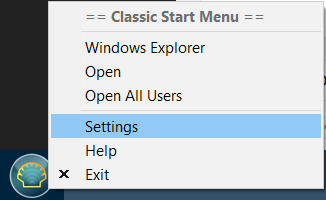
Các tùy chọn cho menu Bắt đầu xuất hiện. bấm vào Phong cách Windows 7 để điều chỉnh thanh này với giao diện Windows 7.
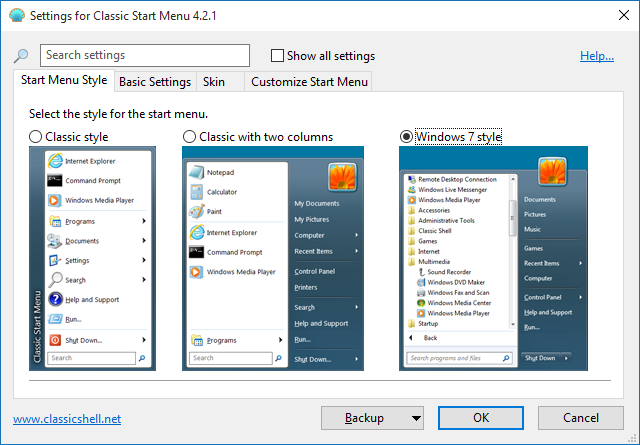
2lý lịch
Để cài đặt hình nền mặc định cho Windows 7, đầu tiên bạn truy cập vào liên kết tại đây và chọn Tải xuống để tải xuống hình ảnh.
Sau đó nhấp chuột phải vào biểu tượng Máy tính để bàn chọn Cá nhân hóa. Trường lệnh Cài đặt được hiển thị. bấm vào lý lịch. Để thay đổi hình nền Windows 7, hãy nhấp vào hình ảnh đã tải xuống, sau đó nhấp vào Tìm kiếm.
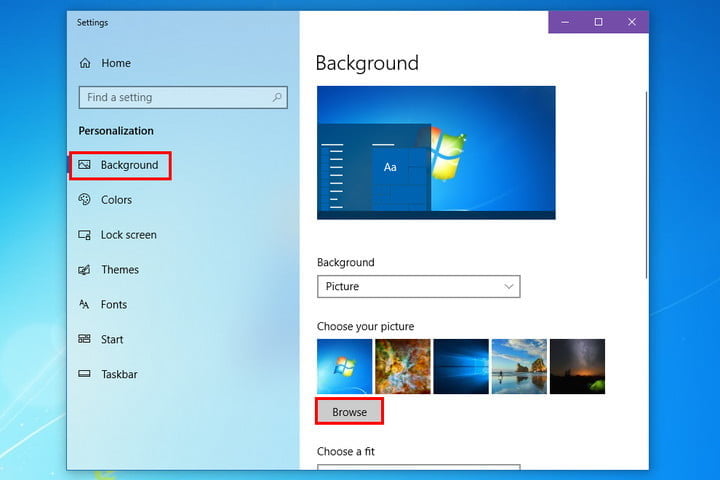
3Cortana
Cortana là một trợ lý ảo thông minh Bạn có thể sử dụng Siri và Google Hiện hành để tạo, thiết lập và gửi thông báo bằng giọng nói cho các sự kiện. Điều này khác với Windows 7. Nếu người dùng không muốn sử dụng tính năng này, bạn có thể ẩn nó đi.
Đầu tiên nhấn tổ hợp phím Windows + I. nhập các thiết lập.
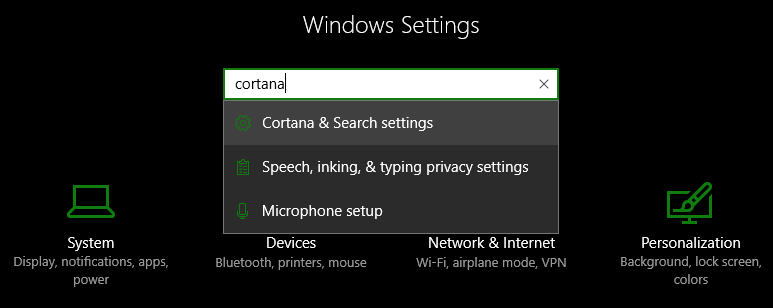
Sau đó, tìm kiếm Cortana và chọn C.Ortana và cài đặt tìm kiếm. Trượt thanh trượt để tắt cài đặt Cortana.
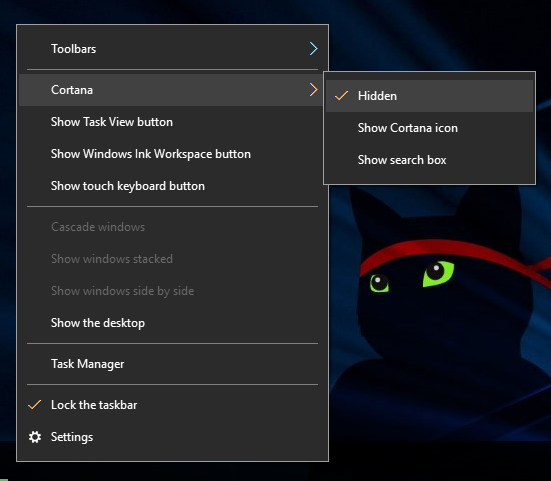
lần thứ 4màu sắc
Thay đổi màu sắc cũng làm tăng thêm giao diện quen thuộc của Windows 7. Để làm điều này, bạn cần nhấp chuột phải vào biểu tượng. Máy tính để bàn chọn Cá nhân hóa.
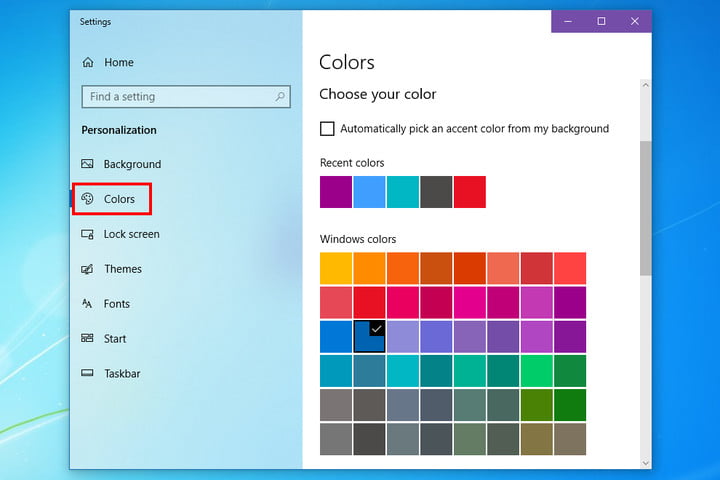
Ở phía bên trái của ngăn cài đặt, hãy chọn tùy chọn Màu sắc. Chọn màu xanh nước biển cho giao diện Windows 7. Nhấp để thay đổi màu của các thanh tiêu đề trên canvas Thanh tiêu đề, nhập lại Màu sắc chọn một màu.
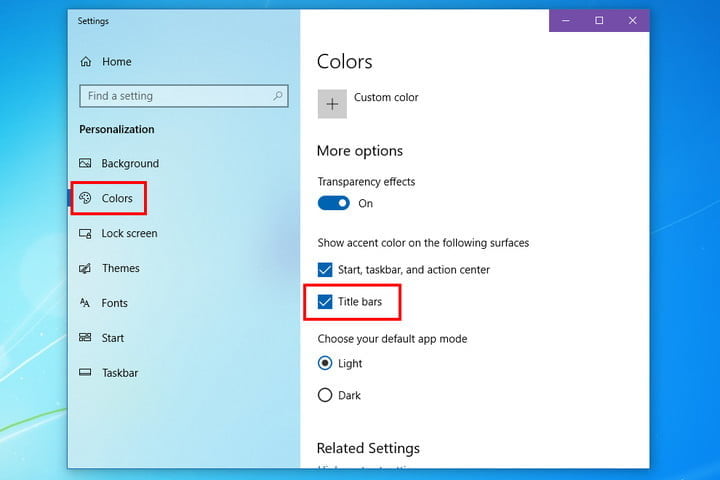
5trình duyệt mặc định
Sự khác biệt giữa Windows 10 và Windows 7 phải kể đến trình duyệt mặc định. Trong khi Win 7 sử dụng trình duyệt Internet Explorer tiêu chuẩn, Windows 10 chạy trình duyệt Microsoft Edge.
Để thay đổi trình duyệt mặc định trên Windows 10 thành hoàn nguyên về Windows 7, hãy làm như sau:
Bước 1: Nhấp chuột phải vào biểu tượng Microsoft Edge và Xóa trình duyệt từ khay hệ thống.
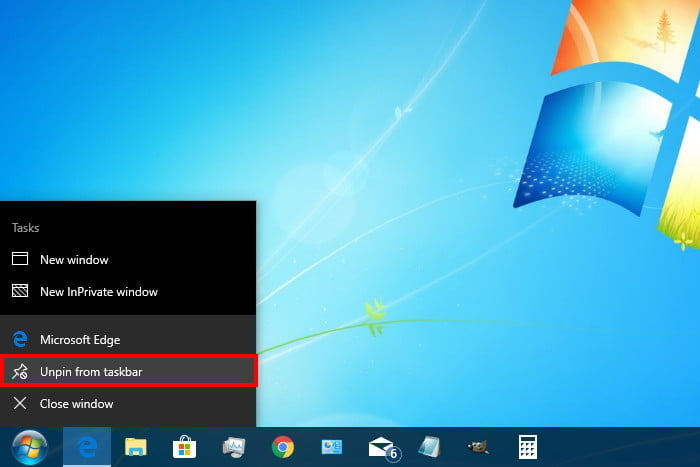
bước 2: Tìm kiếm trình duyệt web IE Sử dụng công cụ tìm kiếm menu bắt đầu.
bước 3: Nhấp chuột phải vào kết quả và chọn Ghim nó vào khay hệ thống.
Bước 4: Mở Internet Explorer, chọn biểu tượng Gear Shaped Tools ở góc trên cùng bên phải và chọn Internet Options.
Bước 5: Khi cửa sổ bật lên Tùy chọn Internet xuất hiện, hãy chọn một tab Các chương trình.
Bước 6: Nhấn vào bảng này Đặt Internet Explorer làm trình duyệt mặc định của tôi.
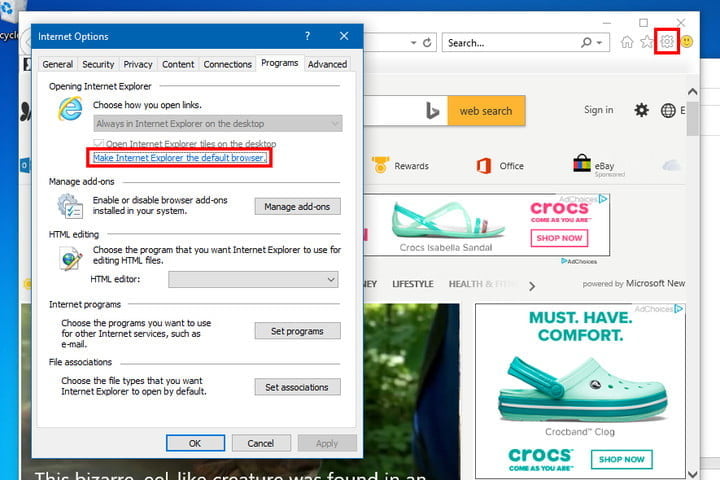
Bước 7: Trong danh sách kết quả, chọn Internet Explorer, sau đó chọn Cài đặt Đặt chương trình này làm mặc định.

- Hướng dẫn dễ nhất về cách tắt thông báo trong Google Chrome
- Hướng dẫn cách tắt màn hình laptop khi nghe nhạc youtube
- Hướng dẫn đơn giản nhất về cách tắt thông báo Facebook trên điện thoại và máy tính xách tay
Trên đây là một số bước đơn giản để chuyển đổi giao diện người dùng Windows 7 trên Windows 10. Chia sẻ phong cách thú vị này với nhiều người hơn!
Tôi là licadho.org-chuyên gia trong lĩnh vực công nghệ máy tính. Các bài viết được tổng hợp và đánh giá bởi các chuyên gia nhiều năm kinh nghiệm, tuy nhiên chúng chỉ có giá trị tham khảo. Chúc Các Bạn Thành Công!
Bạn có thể tham khảo tải game siêu tốc tại :
- https://vzone.vn
- https://mobilenet.vn
- https://wikidown.vn/
- https://dbo.vn
- https://pcguide.vn















